Emotikonid aitavad teil emotsioone paremini edastada, mida sõnad ei suuda alati nii hästi kujutada. Näiteks edastavad emotikonid sageli lisasignaale, mis aitavad vältida segadust või valesti tõlgendamist. Kahjuks võib teie emotikonide klaviatuur mõnikord iPadOS-is kaduda. Paljud iPadi kasutajad on selle probleemi üle kurtnud. Kuigi emotikonide klaviatuur kuvatakse installitud klaviatuuride loendis, ei kuvata seda lihtsalt tippimise ajal. Vaatame, mida saate selle probleemi tõrkeotsinguks teha.
Sisu
-
Mida teha, kui teie emotikonide klaviatuur ei kuvata iPadis
- Kiirparandused:
- Kasutage ekraaniklaviatuuri
- Eemaldage emotikonide klaviatuur
- Lähtestage kõik sätted
- Järeldus
- Seonduvad postitused:
Mida teha, kui teie emotikonide klaviatuur ei kuvata iPadis
Kiirparandused:
- Taaskäivitage oma iPad ja kontrollige, kas emotikonid kuvatakse uuesti teie klaviatuuril.
- Jätkake alumisel tööriistaribal maailmaikooni vajutamist ja kontrollige, kas Apple'i klaviatuur hüppab koos kõigi valikutega.
- Installige uusimad iOS-i või iPadOS-i värskendused ja kontrollige, kas märkate täiustusi.
- Tehke kõva lähtestamine. Hoidke mõlemat nuppu all Kodu ja Uni/ärkvelolek nuppe samal ajal, kuni ekraan läheb mustaks ja iPad taaskäivitub. Vabastage nupud, kui ekraanile ilmub Apple'i logo.
Kasutage ekraaniklaviatuuri
Pidage meeles, et te ei saa kasutada välise klaviatuuri emotikone. Emotikonide lisamiseks peate kuvama ekraaniklaviatuuri. Kontrollige, kas teie välisel klaviatuuril on ülemise rea ühel klahvil klaviatuuriikoon. iPadi virtuaalse klaviatuuri kuvamiseks vajutage seda klahvi.
Kahjuks ei toeta kõik välised klaviatuurid seda funktsiooni. Kui teie klaviatuurimudel seda valikut ei paku, kasutage selle asemel ekraaniklaviatuuri või ostke uus klaviatuur, mis seda funktsiooni toetab.
Eemaldage emotikonide klaviatuur
Kui probleem püsib, liikuge lehele Seaded, minema Klaviatuuridja eemaldage Emotikonide klaviatuur. Taaskäivitage oma iPad uuesti, minge tagasi menüüsse Seaded ja lisage uuesti klaviatuur.
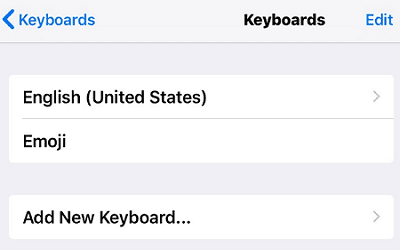
Lähtestage kõik sätted
Proovige oma iPadi seaded lähtestada ja kontrollige, kas see lahendus lahendab probleemi. Ärge unustage enne seadete lähtestamist oma andmeid varundada. Kui juhtub midagi ootamatut, saate alati oma andmed taastada.
Samuti ärge valige seadete lähtestamisel Kustuta kogu sisu ja sätted. Selle valiku lindistamine kustutab teie andmed. Navigeerige Seaded, valige Kindralja toksake Lähtesta. Valige Lähtestage kõik sättedja seejärel taaskäivitage seade.
Järeldus
Probleemi lahendamiseks, mille tõttu emotikone ei kuvata teie iPadis, installige uusimad OS-i värskendused ja tehke kõva lähtestamine. Kui kasutate välist klaviatuuri, avage ekraaniklaviatuur. Lisaks eemaldage emotikonide klaviatuur, taaskäivitage oma iPad ja seejärel lisage klaviatuur tagasi. Kui probleem püsib, varundage oma iPad ja lähtestage kõik seaded, kuid säilitage andmed.
Kas teil õnnestus selle kiirjuhendi abil probleem lahendada? Klõpsake allolevaid kommentaare ja andke meile teada, milline lahendus teie jaoks sobivaks tegi.